Top 10 Vinkkejä ylläpitää tietokoneesi parhaan suorituskyvyn saavuttamiseksi vuonna 2016
Kun ostat uuden tietokoneen tai aloitat asennuksenuudet ikkunat, tietokoneesi usein ajaa nopeasti ja toimii parhaimmillaan. Mutta ajan myötä se hidastuu väistämättä. Tai vielä pahempaa, tietokoneesi jäätyy tai kaatuu.
Miksi näin tapahtui? Ehkä tietokoneeseen on asennettu liian paljon ohjelmia, joten se on lähes täynnä. Tai jotkut virukset tai haittaohjelmat voivat aiheuttaa tietokoneen toimimisen epänormaalisti.
Mikä tahansa syy, meillä on aina keinoja nopeuttaa Windowsia ja optimoi tietokoneesi parhaan suorituskyvyn saavuttamiseksi. Seuraavassa luetellaan 10 vinkkiä. Ensimmäiset viisi vinkkiä ovat helposti saavutettavissa Tenorshare Windows Care Genius -työkalulla, joka on ammattitaitoinen tietokoneen puhdistus- ja nopeustyökalu. Voit ladata sen ja aloittaa tekemisen seuraavien esitysten avulla.
Paras 10 vihjeitä pitää tietokoneesi huipputehokkuudella Windows 10 / 8.1 / 8/7
- 1.Puhdista kiintolevy
- 2.Defragment Hard Drive kuukausittain
- 3.Aseta ja poista Windowsin rekisteri
- 4.Disable tarpeettomat käynnistysohjelmat
- 5.Health Check PC säännöllisesti
- 6.Run Antivirus Software
- 7.Lisää lisää PC-muistia
- 8.Käytä suorituskyvyn vianmääritys
- 9.Keep Windows ja ohjelmisto ajan tasalla
- 10. Poista kertynyt pöly
Vihje 1: Puhdista kiintolevy
Jos kiintolevy on lähes täynnä, tietokoneesivoi hidastua. On parempi jättää tietokoneesi tilaa työskentelemään kiintolevyllä. Joten ensimmäinen askel tehdä tietokoneesi nopeammin on puhdistaa kiintolevy.
Suorita levyn puhdistustyökalu - Windows Care Geniustietokoneessa. Siirry System Cleaner> Advanced Cleaner -ohjelmaan. Aseta kiintolevy, johon haluat liittyä, ja napsauta ”Scan”. Skannauksen jälkeen voit napsauttaa ”Puhdista” poistaaksesi kaikki roskapostitiedostot kiintolevyltäsi.

Vihje 2: Poista kovalevy kuukausittain
Kiintolevyn puhdistamisen lisäksi on tärkeää myös eheyttää se säännöllisesti, mikä helpottaa levyn käyttöaikaa ja parantaa järjestelmän suorituskykyä.
Siirry Windows Care Genius -käyttöjärjestelmään System Tuneup> Disk Defrag. Paksu mikä tahansa levy, jonka haluat poistaa, ja napsauta Eheytä. Työkalu lopettaa prosessin automaattisesti.

Vihje 3: Puhdista ja poista Windowsin rekisteri
Rekisteri kasvaa, kun käytätWindows, joka lopulta johtaa suorituskyvyn heikkenemiseen ja järjestelmän kaatumiseen. Puhdistus- ja defrag-rekisteri on tärkeää tietokoneen suorituskyvyn ylläpitämiseksi.
Siirry Windows Care Genius -sovellukseen System Cleaneriin ja valitse sitten Registry Cleaner. Napsauta ”Skannaa” aloittaaksesi tunnistusrekisterin ja poista kaikki valitsemalla ”Puhdista”.

Puhdistusrekisterin jälkeen voit myös mennä System Tuneup> Registry Defrag -toimintoon eheytysrekisteriin.
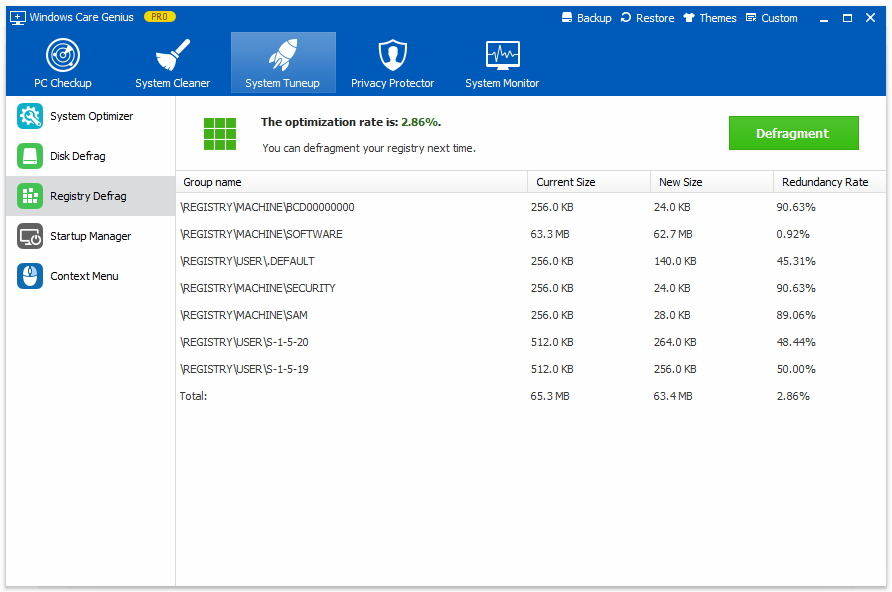
Vihje 4: Poista tarpeettomat käynnistysohjelmat ja palvelut käytöstä
Estä joidenkin ohjelmien käynnistäminen aina, kun käynnistät tietokoneen, voit säästää muistia ja CPU: ta, jotta voit nopeuttaa kirjautumisprosessia.
Napauta Järjestelmän viritys ja valitse Järjestelmän optimointiWindows Care Genius -palvelussa. Merkitse ne kohteet, jotka haluat optimoida yksitellen, tai valitse alhaalta Valitse kaikki. Valitse lopuksi Optimoi. Tämä auttaa ylläpitämään tietokonejärjestelmää ja verkkoa.

Vihje 5: Terveystarkastus PC säännöllisesti
Tarkista säännöllisesti tietokoneesi avulla voit selvittää mahdolliset turvallisuusongelmat ja optimoitavat kohteet ja korjata ne ajoissa.
Windows-hoito-ohjelman avulla voit tarkastella tietokoneen koko terveystilaa napsauttamalla PC-tarkistusta. Sitten yhdellä napsautuksella "Fix" käsittelee kaikki ohjelmat nopeasti.

Vihje 6: Suorita virustentorjuntaohjelma haittaohjelmien ja virusten etsimiseksi ja hävittämiseksi
Jos tietokoneessa on virus tai vakoiluohjelma, tietokoneesi käyttää myös vakoiluohjelmien ja virustentorjuntaohjelmien avulla virusten ja vakoiluohjelmien tarkistamista.
Markkinoilla on monia virustorjuntaohjelmia, kuten Avast Free Antivirus, AVG Antivirus Free. Voit valita minkä tahansa mielestänne sopivan.
Vihje 7: Lisää PC-muistia
Lisää muistia tai RAM-muistia on hyödyllistätarjoaa nopean vauhdin järjestelmään. Mutta ennen kuin ostat enemmän muistia, varmista, kuinka monta muistipankkia emolevyllä on suurin muistikapasiteetti. Voit pyytää tietokoneen asiantuntijaa tai korjaamoa tekemään työn puolestasi, jos olet vihreä käsi.
Vihje 8: Käytä suorituskyvyn vianmääritysohjelmaa
Jos haluat parantaa Windowsin suorituskykyä, yritä käyttää suorituskyvyn vianmääritystä löytääksesi hidastumisen syyn.
Valitse Käynnistä> Ohjauspaneeli> kirjoita “vianmääritys”> valitse Vianmääritys> Järjestelmä ja suojaus> Tarkista tehokkuusongelmat.

Vihje 9: Pidä Windows ja ohjelmistot ajan tasalla
Käyttöjärjestelmäsi, äänen / grafiikan ajurit japelit on pidettävä ajan tasalla uusimpien tietoturvapäivitysten ja korjaustiedostojen kanssa. Uudemmissa peleissä voi olla vakaus- tai suorituskykyongelmia, jotka voidaan ratkaista uudella grafiikkasovittimella tai uudella päivitetyllä korjaustiedolla, jonka pelin kehittäjä vapauttaa.
Vihje 10: Poista kertynyt pöly
Pidä tietokoneesi puhtaana ja siistinäjotta se toimii hyvin. Kun tietokone on kerääntynyt paljon pölyä sisälle ja ulos, se johtaa aina hitaaseen toimintaan. Ulkopuolisten puhaltimien lyöminen puristetulla tai paineilmalla on hyvä ensimmäinen askel, mutta varmista, että avaat myös kotelon ja poistat kaikki pölyt puhaltimista ja lämpönieleistä korttien ja prosessorin ympärillä muutaman kuukauden välein.
Tämä kaikki on, miten voit tarkistaa tietokoneen jaylläpitää sitä parhaan suorituskyvyn saavuttamiseksi. Jos järjestelmä joutuu ongelmiin, järjestelmän korjauslevy saattaa auttaa. Toivon, että kaikki nämä vinkit voivat antaa tietokoneellesi nopeamman ja sujuvamman.









